Nøkler
Typer nøkler
- Telefonnøkkel – du kan konfigurere din personlige telefon som en «telefonnøkkel» som kommuniserer med Model S ved hjelp av Bluetooth. En telefonnøkkel støtter automatisk låsing og opplåsing.
- Nøkkelkort – Tesla leverer to nøkkelkort som kommuniserer med Model S ved hjelp av RFID-signaler (radiofrekvensidentifikasjon). Til forskjell fra telefonnøkkelen og nøkkelfjernkontrollene støtter telefonkortet ikke automatisk låsing og opplåsing. I situasjoner der telefonnøkkelen din har flatt batteri eller er mistet eller stjålet, bruker du nøkkelkortet ditt for å låse opp, kjøre og låse Model S.
- Nøkkelfjernkontroll (hvis utstyrt) – lar deg trykke på knapper for å åpne bagasjerom foran og bak samt låse opp, låse og kjøre Model S. Nøkkelfjernkontrollen støtter også automatisk låsing og opplåsing, hvis det er tilgjengelig i ditt område (se Walk-Away-dørlås), og den kan brukes som en reserve for telefonnøkkelen.
Model S støtter totalt 19 nøkler, som kan omfatte telefonnøkler, nøkkelkort og inntil fire key fobs (se Administrere nøkler.
Telefonnøkkel
Bruk av telefonen din som nøkkel er en praktisk måte å få tilgang til Model S på. Når du nærmer deg, registreres telefonens Bluetooth-signal og dørene låses opp når du trykker inn et dørhåndtak. På samme måte låses dørene automatisk (forutsatt at funksjonen Walk-Away-dørlås er slått på (se Walk-Away-dørlås)) når du går ut og går vekk med telefonnøkkelen.
Når en telefon er godkjent, kreves ikke lenger en Internett-forbindelse for å bruke en telefon som telefonnøkkel for Model S. Når du skal bruke telefonens håndfrifunksjon, få tilgang til telefonens kontakter, spille av medieinnhold fra den osv., må du imidlertid også pare og koble den til som en Bluetooth-enhet (se Bluetooth).
Enkelte smarttelefoner med NFC-funksjonalitet kan brukes til å låse / låse opp bilen, akkurat som et nøkkelkort. Sørg for at Tesla-mobilappen er riktig sammenkoblet med bilen, og aktiver NFC-funksjonen på telefonen. Når den er aktivert, holder du telefonen inntil dørstolpen på førersiden for å låse eller låse opp døren. Se smarttelefonens instruksjoner for spesifikk informasjon om hvordan dette utføres.
Nøkkelkort
Tesla gir deg to nøkkelkort til Model S, som er utformet for å passe i lommeboken din.

Når du er inne, slår du på Model S ved å trykke på bremsepedalen innen to minutter etter skanning av nøkkelkortet (se Starte og skru av). Hvis du venter lenger enn to minutter, må du godkjenne igjen ved å plassere nøkkelkortet nær kortleseren plassert i den trådløse laderen på midtkonsollen. Når nøkkelkortet ditt oppdages, starter godkjenningsperioden på to minutter på nytt.
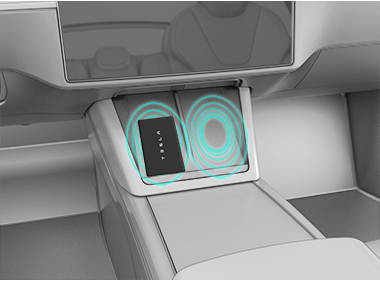
Key fob
For å bli raskt kjent med nøkkelen kan du tenke på nøkkelen som en miniatyrversjon av Model S, der Tesla-emblemet angir fronten av bilen. Nøkkelen har knapper med en mykere overflate enn resten.

- Bagasjerom bak – trykk to ganger for å åpne eller lukke bagasjerommet bak. Hold nede i ett til to sekunder for å åpne ladeportluken.
- Låse / låse opp alle – trykk én gang for å låse dørene og bagasjerommene (alle dører og bagasjerom må være lukket). Trykk to ganger for å låse opp dører og bagasjerom.
- Bagasjeromslokk foran – trykk to ganger for å åpne bagasjerommet foran.
Når du er inne, slår du på Model S ved å trykke på bremsepedalen innen to minutter etter at opplåsingsknappen på nøkkelfjernkontrollen er trykket inn (se Starte og skru av). Hvis du venter lenger enn to minutter, må du trykke på opplåsingsknappen igjen eller plassere nøkkelfjernkontrollen nær kortleseren plassert i nedre halvdel av venstre trådløse telefonlader, vendt nedover, på midtkonsollen. Når nøkkelfjernkontrollen oppdages, starter godkjenningsperioden på to minutter på nytt.
Når du nærmer deg eller går bort fra Model S med nøkkelfjernkontrollen på deg, trenger du ikke peke den mot Model S når du trykker på en knapp, men du må befinne deg innenfor driftsområdet.
Radioutstyr på lignende frekvens kan påvirke nøkkelen. Hvis dette skjer, flytter du nøkkelen minst 30 cm vekk fra andre elektroniske enheter (telefoner, bærbare PC-er osv.).
Hvis batteriet til nøkkelfjernkontrollen er utladet, kan du fortsatt bruke den. Når du skal låse opp kjøretøyet, skanner du nøkkelfjernkontrollen på kortleseren på dørstolpen på førersiden (som med nøkkelkortet).
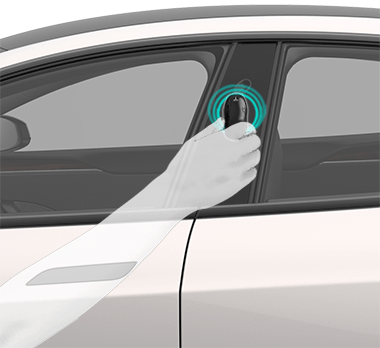
Når du skal kjøre, skanner du nøkkelfjernkontrollen på telefonladeren.
- Plasser den øverst på venstre telefonlader, mot midtdeleren.
- Rett forsiden av nøkkelfjernkontrollen ned.
- Sveip nedover.

Du finner instruksjoner for bytte av batteri i Skifte batteri i nøkkelfjernkontrollen.
Passiv låsing og opplåsing
Låsing og opplåsing av Model S med nøkkelfjernkontrollen er praktisk og håndfritt. Selv om du må ha med deg en paret key fob, trenger du ikke bruke den. Model S har sensorer rundt kjøretøyet som kan registrere at en key fob er innenfor et område på ca. 2 meter. Derfor kan du ha nøkkelfjernkontrollen i lommen eller vesken, og du trykker på håndtaket for å låse opp og felle ut håndtaket. Når du har med deg nøkkelfjernkontrollen, kan du også åpne bagasjerommet uten å måtte bruke nøkkelen, ved å trykke på baklukes utvendige bryter. Hvis Walk-Away-dørlås er aktivert, låses Model S automatisk når du forlater den og nøkkelfjernkontrollen ikke lenger er innenfor rekkevidde (se Walk-Away-dørlås). Passiv låsing og opplåsing aktiveres automatisk når du parer nøkkelfjernkontrollen med Model S.
Administrere nøkler
Hvis du vil vise en liste over alle nøkler som har tilgang til din Model S, trykker du på . Et ikon vises ved siden av hver nøkkel for å angi om nøkkelen er en telefonnøkkel, et nøkkelkort eller en key fob. Bruk denne listen for å administrere nøklene som har tilgang til Model S.
Model S støtter inntil 19 nøkler om gangen. Fire av disse nøklene kan være key fobs. Når denne grensen nås, må du slette en nøkkel før du legger til en ny.
Du kan pare et nøkkelkort eller en key fob med flere Tesla-biler. Dette forhindrer at du må bruke flere nøkler når du bytter bil. Nøkkelkort og key fobs kan pares og brukes for flere biler om gangen. Paring en bil gir deg tilgang til bilen og gjør det mulig å kjøre den.
Legg til telefonnøkkel
- Telefonens generelle Bluetooth-innstillinger er aktivert.
- Bluetooth er aktivert i telefonens innstillinger for Tesla-mobilappen. Naviger for eksempel til Innstillinger på telefonen, velg Tesla-mobilappen, og forsikre deg om at Bluetooth-innstillingen er slått på.
- Tilgang til posisjon er aktivert. Åpne Tesla-mobilappen i telefonens innstilinger, og velg . For en best mulig opplevelse bør du la mobilappen kjøre i bakgrunnen.
- Tillat mobiltilgang er aktivert på bilens berøringsskjerm ().
Slik legger du til en telefonnøkkel:
- Last ned Tesla-mobilappen til telefonen.
- Logg på Tesla-mobilappen ved hjelp av brukernavnet og passordet ditt for Tesla-kontoen.MerkDu må være pålogget Tesla-kontoen din for å bruke telefonen til å få tilgang til Model S.MerkMange bekvemmelighetsfunksjoner for å få tilgang til bilen, for eksempel håndfritt bagasjerom, kan bare brukes sammen med bilen som for øyeblikket er valgt i mobilappen. Hvis flere biler er koblet til Tesla-kontoen din, må du sikre at bilen du vil bruke slike bekvemmelighetsfunksjoner for, er valgt i mobilappen.
- Når du er i eller i nærheten av bilen, åpner du Tesla-mobilappen og berører Konfigurer telefonnøkkel på hovedskjermbildet, eller navigerer til .
Du kan også bruke Apple Watch som nøkkel. Mens du er inni eller i nærheten av bilen, åpner du Tesla-mobilappen på Apple Watch og berører Konfigurer Watch-nøkkel (se Mobilapp for Apple Watch).
- Følg instruksjonene i mobilappen og bilens berøringsskjerm for å konfigurere telefonnøkkelen.
Model S kan koble til tre telefonnøkler samtidig. Hvis mer enn tre telefonnøkler er oppdaget og du vil godkjenne eller pare en annen telefon, flytter du de andre tilkoblede telefonnøklene utenfor rekkevidde, eller slår av Bluetooth-innstillingen.
Tillegg av nøkler fra berøringsskjermen
Hvis du har et nøkkelkort eller en nøkkelfjernkontroll som allerede er paret med bilen, kan du pare en ny nøkkel på berøringsskjermen.
- På berøringsskjermen berører du .
- Skann det nye nøkkelkortet eller nøkkelfjernkontrollen på kortleseren på den trådløse telefonladeren. Slik skanner du nøkkelfjernkontrollen:
- Plasser den øverst på venstre telefonlader, mot midtdeleren.
- Rett forsiden av nøkkelfjernkontrollen ned.
- Sveip nedover (som vist på bildet).

- Skann et nøkkelkort eller en key fob som allerede har blitt paret med bilen for å bekrefte en ny nøkkelparing.
- Når det er fullført, inkluderer nøkkellisten den nye nøkkelen. Berør det tilknyttede blyantikonet for å tilpasse nøkkelens navn.
Tillegg av nøkler fra mobilappen
Hvis du er eieren av bilen, kan du pare en ny nøkkel ved hjelp av Tesla-mobilappen. Det å legge til nøkler fra Tesla-mobilappen kan være nyttig hvis du ikke har et nøkkelkort eller en key fob som fungerer.
- Når du er inni eller nær bilen, åpner du Tesla-mobilappen på smarttelefonen.
- I mobilappen berører du Sikkerhet og sjåfører og deretter Legg til nøkkelkort.
- Skann det nye nøkkelkortet eller nøkkelfjernkontrollen på kortleseren på den trådløse telefonladeren. Slik skanner du nøkkelfjernkontrollen:
- Plasser den øverst på venstre telefonlader, mot midtdeleren.
- Rett forsiden av nøkkelfjernkontrollen ned.
- Sveip nedover (som vist på bildet).

- Når nøkkelen er paret, viser mobilappen en bekreftelsesmelding. Berør Ferdig i mobilappen, og ta nøkkelkortet eller nøkkelfjernkontrollen bort fra kortleseren.
Når dette er gjort, inkluderer nøkkellisten på berøringsskjermen i bilen den nye nøkkelen. Berør det tilknyttede blyantikonet for å tilpasse nøkkelens navn.
Fjerning av nøkler
Når du ikke vil at en nøkkel skal ha tilgang til Model S (for eksempel fordi du mistet telefonen eller nøkkelkortet osv.), følger du disse trinnene for å fjerne den.
- På berøringsskjermen trykker du på .
- Finn nøkkelen du vil slette, i nøkkellisten, og berør det tilknyttede papirkurvikonet.
- Når du blir bedt om det, skanner du en nøkkel som er godkjent, på kortleseren for å bekrefte slettingen. Når det er fullført, viser ikke nøkkellisten lenger den slette nøkkelen.
Skifte batteri i nøkkelfjernkontrollen
Ved normal bruk varer nøkkelfjernkontrollens batteri i inntil ett år, avhengig av nøkkelfjernkontrollens versjon samt valgte bilinnstillinger. Når batterinivået er lavt, vises en melding på berøringsskjermen.
Slik bytter du batteri i nøkkelfjernkontrollen:
- Plasser nøkkelfjernkontrollen med knappesiden ned på en myk flate, og ta av bunndekselet med et lite verktøy med flatt blad.

- Ta ut batteriet ved å løfte det bort fra festeklipsene.

- Sett inn det nye batteriet (type CR2330 ) med +-siden vendt opp, men unngå å berøre de flate overflatene på batteriet.MerkTørk av batteriet før du setter det i, og unngå å berøre de flate overflatene på batteriet. Fingermerker på de flate overflatene på batteriet kan redusere batteriets levetid.MerkCR2330-batterier kan kjøpes hos alle forhandlere som selger batterier.
- Hold det nedre dekselet på skrå, rett inn klaffene på dekselet etter de tilsvarende sporene på nøkkelfjernkontrollen, og trykk deretter dekselet fast på nøkkelfjernkontrollen til det klikker på plass.
- Test at nøkkelfjernkontrollen fungerer ved å låse opp og låse Model S.
Erstatte nøkkelkort og nøkkelfjernkontroller
Hvis du mister et nøkkelkort eller en key fob, kan du kjøpe nye i Tesla Shop. Når du er klar til å pare, følger du bare trinnene i Administrere nøkler. Husk å fjerne dine gamle nøkkelkort fra av sikkerhetsårsaker.